iPad felhasználói útmutató
- Üdvözlet
-
- Támogatott modellek
- 12,9 hüvelykes iPad Pro (5. generáció)
- 12,9 hüvelykes iPad Pro (4. generáció)
- 12,9 hüvelykes iPad Pro (3. generáció)
- 11 hüvelykes iPad Pro (3. generáció)
- 11 hüvelykes iPad Pro (2. generáció)
- 11 hüvelykes iPad Pro (1. generáció)
- 12,9 hüvelykes iPad Pro (1. és 2. generáció)
- 10,5 hüvelykes iPad Pro
- 9,7 hüvelykes iPad Pro
- iPad Air (4. generáció)
- iPad Air (3. generáció)
- iPad Air 2
- iPad (8. generáció)
- iPad (7. generáció)
- iPad (6. generáció)
- iPad (5. generáció)
- iPad mini (5. generáció)
- iPad mini 4
- Újdonságok az iPadOS 14 rendszerben
-
- Felébresztés és feloldás
- A hangerő beállítása
- A hangok módosítása vagy kikapcsolása
- Hozzáférés funkciókhoz a Zárolási képernyőn
- Alkalmazások megnyitása
- Képernyőfotó vagy képernyőfelvétel készítése
- A képernyő nézetének módosítása vagy zárolása
- A háttérkép módosítása
- Alkalmazás nagyítása a képernyő kitöltéséhez
- Áthúzás
- Keresés az iPaden
- Elemek küldése az AirDrop használatával
- Gyorsműveletek végrehajtása
- A Vezérlőközpont használata és testreszabása
- Widgetek hozzáadása
- Az akkumulátor töltése és figyelése
- Az állapotikonok jelentése
- Utazás az iPaddel
-
-
- A FaceTime beállítása
- Hívások kezdeményezése és fogadása
- Live Photo készítése
- Csoportos FaceTime-hívás kezdeményezése
- Más alkalmazások használata hívás közben
- Kameraeffektusok hozzáadása
- A hang- és videobeállítások módosítása
- Kilépés egy hívásból vagy váltás az Üzenetek alkalmazásra
- Nem kívánt hívások letiltása
-
- Az Otthon bemutatása
- Kiegészítők beállítása
- Kiegészítők vezérlése
- További otthonok hozzáadása
- HomePod konfigurálása
- Kamerák konfigurálása
- Arcfelismerés
- Router konfigurálása
- Szcenáriók létrehozása és használata
- Otthonának irányítása a Sirivel
- Az otthon vezérlése távolról
- Automatizálás létrehozása
- Vezérlők megosztása másokkal
-
- E-mail üzenetek írása
- Mellékletek hozzáadása
- Címzettek megadása és az e-mail elküldése
- E-mail üzenetek megtekintése
- E-mail vázlat mentése
- E-mail üzenetek megjelölése és szűrése
- E-mail üzenetek rendszerezése
- Keresés az e-mail üzenetek között
- E-mail üzenetek törlése és visszaállítása
- Műveletek mellékletekkel
- E-mail üzenetek nyomtatása
-
- Térképek megtekintése
-
- Helyek keresése
- Közelben lévő látnivalók és szolgáltatások keresése
- Információk megjelenítése helyekről
- Helyek megjelölése
- Helyek megosztása
- Kedvenc helyek mentése
- Új helyek felfedezése az Útikalauzzal
- Helyek rendezése a Saját útikalauzokban
- Forgalommal és időjárással kapcsolatos információk lekérése
- Jelentős helyek törlése
-
- Útvonaltervek megjelenítése a Siri, a Térképek alkalmazás és widgetek segítségével
- Előnyben részesített utazási típus kiválasztása
- Útvonaltervek megjelenítése
- Forgalmi események jelentése
- Kerékpáros útvonaltervek megjelenítése
- Megállóhelyek keresése
- Gyalogos útvonaltervek megjelenítése
- Tömegközlekedési útvonaltervek megjelenítése
- Az útvonal áttekintésének vagy az útvonaltervek listájának megjelenítése
- Részletes útvonaltervek hangbeállításainak módosítása
- További útvonal-beállítások kiválasztása
- Útvonaltervek megjelenítése az aktuális helyzetet nem érintő helyek között
- Az utoljára megtekintett útvonaltervek törlése
- A Térképek használata Mac gépen az útvonaltervek kiszámításához
- Segítség a Térképek javításához és továbbfejlesztéséhez
-
- Az Üzenetek alkalmazás beállítása
- Üzenetek küldése és fogadása
- Üzenet küldése csoportnak vagy vállalkozásnak
- Fotók, videók és hangüzenetek küldése
- Üzenetek animálása
- iMessage-alkalmazások használata
- Memojik használata
- Digital Touch-effektus küldése
- Pénz küldése és fogadása az Apple Payjel
- Értesítések módosítása
- Üzenetek blokkolása, szűrése és jelentése
- Üzenetek törlése
-
- Zene beszerzése
- Albumok, lejátszási listák stb. megtekintése
- Zenék lejátszása
- Zenék várakozási sorba rendezése
- Rádióműsorok hallgatása
-
- Előfizetés az Apple Musicra
- Veszteségmentes formátumú zeneszámok hallgatása
- Dolby Atmos formátumú zeneszámok hallgatása
- Új zeneszámok keresése
- Zene hozzáadása és meghallgatás offline
- Testreszabott javaslatok
- Rádió hallgatása
- Zeneszámok keresése
- Lejátszási listák létrehozása
- A barátai által hallgatott zeneszámok megtekintése
- Zene lejátszása a Siri segítségével
- A zeneszámok hangzásának módosítása
-
- Fotók és videók megtekintése
- Fotók és videók törlése és elrejtése
- Fotók és videók szerkesztése
- A Live Photók szerkesztése
- A Portré módban készített fotók szerkesztése
- A fotók rendszerezése albumokban
- Keresés a Fotókban
- Fotók és videók megosztása
- Emlékek megtekintése
- Személyek keresése a Fotók alkalmazásban
- Fotók böngészése hely szerint
- Az iCloud-fotók használata
- Fotók megosztáa az iCloudban lévő megosztott albumokban
- Saját fotóstream használata
- Fotók és videók importálása
- Fotók nyomtatása
- Parancsok
- Részvények
- Tippek
-
- A családi megosztás beállítása
- A családtagok által megvásárolt tartalmak letöltése
- A vásárlások megosztásának leállítása
- A Vásárlás engedélyezése funkció bekapcsolása
- Az Apple Cash-család beállítása
- Az Apple Card megosztása
- Előfizetések és iCloud-tárhely megosztása
- Fotók, naptár stb. megosztása a családtagokkal
- Családtagok elveszett eszközeinek megkeresése
- Képernyőidő beállítása a Családi megosztáson keresztül
-
- Az iPad tartozékai
-
- Az AirPods fülhallgató beállítása
- Az AirPods fülhallgató töltése
- Hanglejátszás elindítása és leállítása
- Az AirPods hangerejének módosítása
- Hívások kezdeményezése és fogadása az AirPods fülhallgatóval
- Váltás az AirPods fülhallgatóval különböző eszközök között
- A Siri használata az AirPods fülhallgatóval
- Üzenetek meghallgatása és megválaszolása
- A lejátszott hang megosztása AirPods és Beats eszközök között
- A zajkezelési módok módosítása
- A térhangzás vezérlése
- Az AirPods újraindítása
- Az AirPods nevének és egyéb beállításainak módosítása
- Más Bluetooth-fejhallgatók használata
- EarPods fülhallgató használata
- A fejhallgató vagy fülhallgató hangszintjeinek megtekintése
- HomePod és más vezeték nélküli hangszórók
- Külső tárolóeszközök
-
- Apple gyártmányú külső billentyűzetek
- Az iPadhez készült (beépített trackpaddel rendelkező) Magic Keyboard csatlakoztatása
- Smart Keyboard csatlakoztatása
- A Magic Keyboard párosítása
- Emoji beszúrása
- Mellékjelekkel ellátott karakterek beírása
- Váltás a billentyűzetek között
- Szöveg diktálása
- Billentyűparancsok
- Külső billentyűzet gépelési beállításainak módosítása
- Apple Watch a Fitness+ szolgáltatással
- Tokok és fedelek
- Nyomtatók
-
- Internetkapcsolat megosztása
- Telefonhívások kezdeményezése és fogadása
- Az iPad használata második kijelzőként Mac géphez
- Feladatok átadása az iPad és a Mac gép között
- Vágás, másolás és beillesztés az iPad és más eszközök között
- Az iPad csatlakoztatása számítógéphez kábelen keresztül
- Az iPad és egy számítógép szinkronizálása
- Fájlok továbbítása az iPad és egy számítógép között
-
- A kisegítő lehetőségek használatának kezdeti lépései
-
-
- A VoiceOver bekapcsolása és gyakorlása
- A VoiceOver beállításainak módosítása
- A VoiceOver-kézmozdulatok elsajátítása
- Az iPad működtetése VoiceOver-kézmozdulatokkal
- A VoiceOver vezérlése a rotorral
- A képernyőn megjelenő billentyűzet használata
- Írás ujjal
- A VoiceOver használata külső Apple-billentyűzettel
- Braille-kijelző használata
- Képernyőn megjelenő Braille-karakterek beírása
- Kézmozdulatok és billentyűparancsok testreszabása
- A VoiceOver használata mutatóeszközzel
- A VoiceOver használata az alkalmazásokban
- Nagyítás
- Nagyító
- Személyek észlelése
- Kijelző és szövegméret
- Mozgás
- Felolvasott tartalom
- Audioleírások
-
-
- Az iPad újraindítása
- Az iPadOS frissítése
- Biztonsági mentés készítése az iPadről
- Az iPad alapértelmezett beállításainak visszaállítása
- Minden tartalom visszaállítása egy biztonsági másolatból
- Megvásárolt és törölt tartalmak visszaállítása
- Az iPad eladása vagy elajándékozása
- Az iPad törlése
- Konfigurációs profilok telepítése és eltávolítása
-
- Fontos biztonsági tudnivalók
- Fontos kezelési tudnivalók
- Információ lekérése az iPadről
- A mobil adathálózat beállításainak megtekintése vagy módosítása
- További forrásanyagok keresése a szoftverhez és szervizeléshez
- FCC megfelelőségi nyilatkozat
- Az ISED Canada megfelelőségi nyilatkozata
- Az Apple és a környezet
- 1-es osztályú lézerrel kapcsolatos információk
- Hulladékkezelési és újrahasznosítási tudnivalók
- ENERGY STAR megfelelőségi nyilatkozat
- Copyright
Közelben lévő látnivalók és szolgáltatások keresése az iPad Térképek alkalmazásában
A Térképek alkalmazás ![]() segítségével közelben lévő látnivalókat, szolgáltatásokat stb. kereshet.
segítségével közelben lévő látnivalókat, szolgáltatásokat stb. kereshet.
Közelben lévő szolgáltatás keresése
Kérje meg a Sirit. Mondja például a következőt: „Find a gas station” vagy „Find coffee near me.” A Kérje meg a Sirit funkció használata.
Egy másik lehetőségként koppintson a keresőmezőre, koppintson egy kategóriára (pl. Bevásárlás vagy Hotelek), majd tegye az alábbiak bármelyikét:
Egy kategória összes találatának megtekintése: Legyintsen felfelé az információs kártya felett.
A keresési terület módosítása: Húzza át a térképet egy másik területre, illetve nagyítsa vagy kicsinyítse a nézetet, majd koppintson a Keresés itt lehetőségre a képernyő tetején.
További információk megtekintése egy találatról: Koppintson az elemre az információs kártyán.
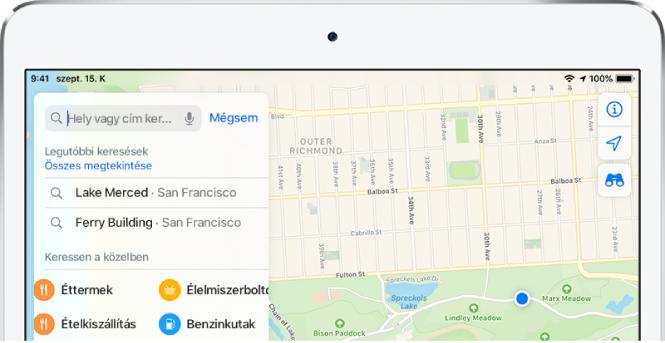
Megjegyzés: A közelben lévő javaslatok nem érhetők el minden országban vagy régióban. Látogasson el az iOS és iPadOS funkcióinak elérhetőségét bemutató webhelyre.
Eligazodás repülőtereken vagy bevásárlóközpontokban
Tegye a következők egyikét:
Ha egy repülőtéren vagy bevásárlóközpontban tartózkodik: Nyissa meg a Térképek alkalmazást, koppintson a
 gombra, majd koppintson a Belső nézet lehetőségre – vagy nagyítsa a nézetet, és koppintson a Böngészés gombra a jobb felső részen.
gombra, majd koppintson a Belső nézet lehetőségre – vagy nagyítsa a nézetet, és koppintson a Böngészés gombra a jobb felső részen.Mielőtt odaér: Keresse meg a repülőteret vagy bevásárlóközpontot a Térképek alkalmazásban, vagy húzza el a térképet azok megjelenítéséhez. Nagyítsa a nézetet, majd koppintson a Böngészés gombra.
Ha közelben lévő szolgáltatásokat szeretne keresni, koppintson az információs kártyán valamelyik kategóriára (pl. Ételek, WC vagy Kapuk), majd legyintsen felfelé az összes találat megtekintéséhez (a találatok ábécé szerint vannak rendezve).
Ha egy találatról további információkat szeretne megjeleníteni, koppintson rá.
Egy másik emelet térképének megtekintéséhez koppintson az emelet gombjára (ha a gomb nem látható, nagyítsa a nézetet).
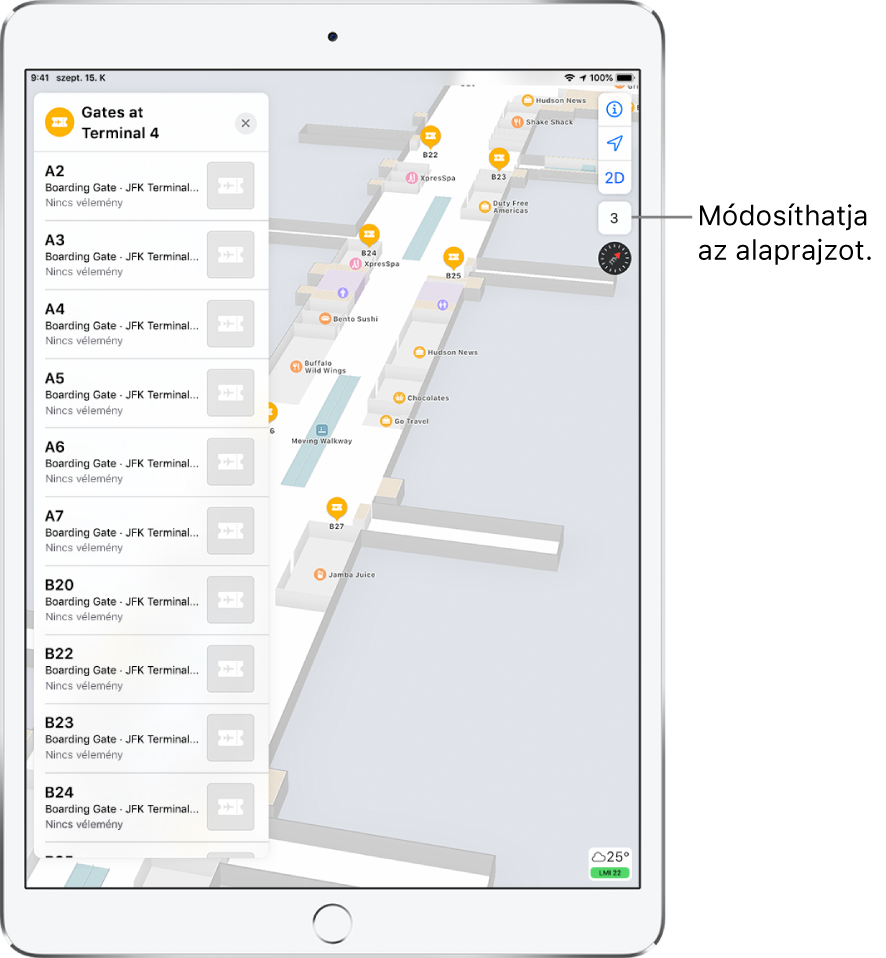
Megjegyzés: Egyes repterek és bevásárlóközpontok esetében beltéri térkép is elérhető. Látogasson el az iOS és iPadOS funkcióinak elérhetőségét bemutató webhelyre.